كيف يمكنك تخصيص النسخ الاحتياطي في ICloud؟
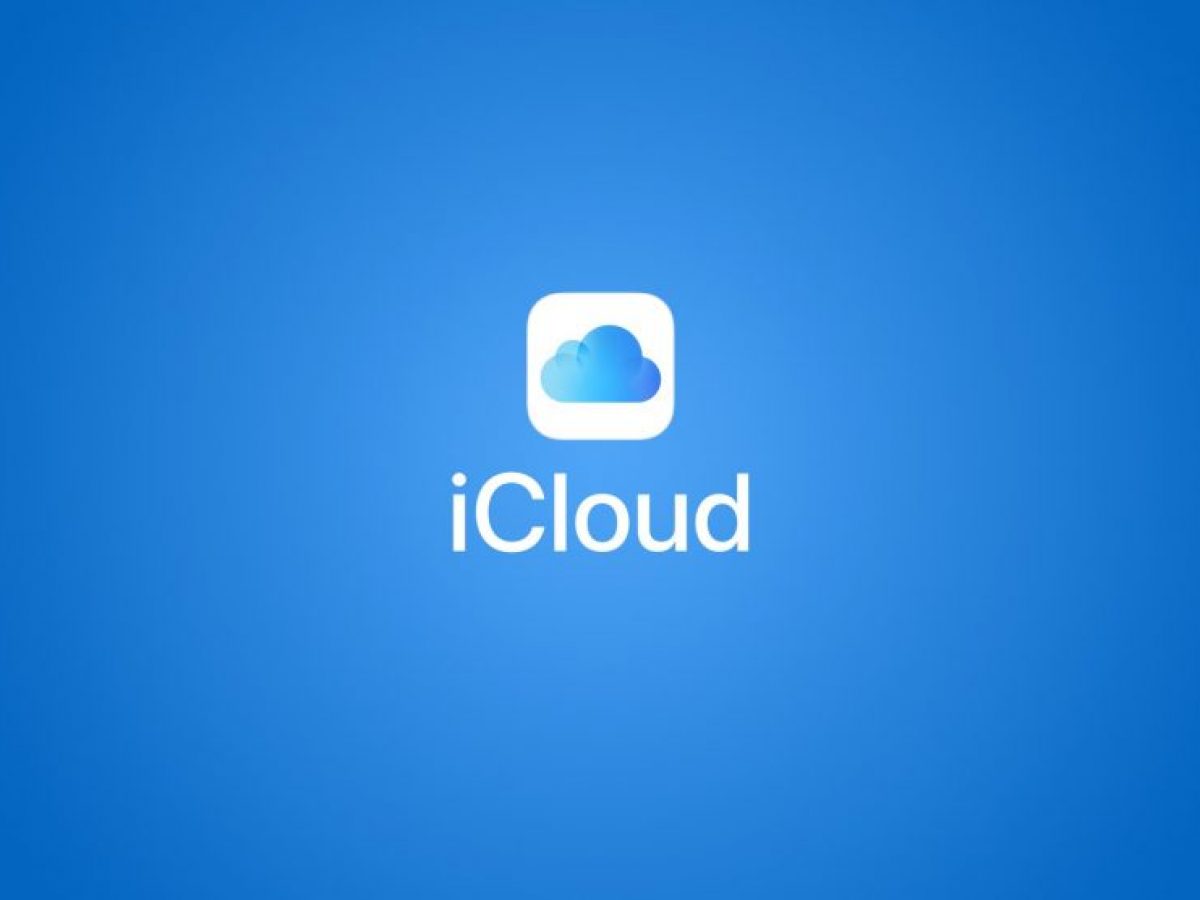
كيف يمكنك تخصيص النسخ الاحتياطي في ICloud؟ في بعض الأحيان نجد أن مستخدمي آيفون يستخدمون سعة التخزين المجانية التي تقدمها خدمة آبل السحابية (آي كلاود) iCloud بشكل كامل، بل يضطر العديد منهم إلى شراء سعة إضافية تتجاوز الحصة المجانية التي تبلغ 5 جيجابايت.
ولكن إحدى الميزات التي تقدمها iCloud حتى مع حد التخزين المجاني المتواضع، هي القدرة على تخصيص النسخ الاحتياطي بصورة رائعة.
فيما يلي سنتعرف على كيفية تخصيص النسخ الاحتياطي في iCloud:
يعد القيام بالنسخ الاحتياطي لهاتف آيفون مهمًا للغاية، حيث يمكنك الاطمئنان على أن بياناتك في أمان، في حالة ضياع الهاتف أو سرقته أو تلفه، بالإضافة إلى إمكانية استعادة هذه البيانات في هاتفك الحالي أو عند شراء هاتف جديد، ولنسخ بياناتك في هاتف آيفون اتبع الخطوات التالية:
- افتح تطبيق (الإعدادات).
- اختر Apple ID.
- اضغط على خيار Apple.
- اختر iCloud Backup.
- إذا ضغطت على خيار Back Up Now، ستُنسخ جميع البيانات بدون أن يُتاح لك اختيار البيانات المراد نسخها، وهو ما سيؤدي بالتأكيد إلى شغل كل المساحة المجانية، وستضطر بعد ذلك إلى شراء مساحة إضافية.
كيفية النسخ الاحتياطي للبيانات المهمة فقط:
يمكنك تخصيص النسخ الاحتياطي لاستهداف أهم البيانات فقط، وبشكل عام
تضم عمليات النسخ الاحتياطي في iCloud البيانات التالية: إعدادات الجهاز، والرسائل النصية القصيرة SMS
ورسائل الوسائط المتعددة MMS، والصور ومقاطع الفيديو، وسجلات الشراء لخدمات آبل المختلفة مثل: الموسيقى والأفلام والبرامج التلفزيونية والتطبيقات والكتب.
- اضغط على خيار Apple ID، واختر (آي كلاود) iCloud، سيظهر لك رسم بياني يوضح لك المحتويات التي تُنسخ في حساب iCloud.
- اضغط على خيار (إدارة التخزين) لمعرفة جميع التطبيقات التي نُسخت احتياطيًا في iCloud، والمساحة التي تشغلها.
- اضغط على خيار (النُسخ الاحتياطية) لمعرفة إجمالي المساحة التي تشغلها النُسخ الاحتياطية من المستندات والبيانات الخاصة بالتطبيق.
- ضمن خيار Back Up انقر على This iPhone لمعرفة تاريخ آخر نسخة احتياطية وحجمها، والحجم المتوقع للنسخة الاحتياطية التالية.
- ضمن خيار (بيانات للنسخ الاحتياطي) Data to Back Up، سترى القائمة الكاملة للتطبيقات التي نُسخت احتياطيًا في iCloud، اضغط على خيار (إظهار كافة التطبيقات) Show All Apps.
من هنا يمكنك اختيار ما تريد نسخه احتياطيًا، وذلك بإيقاف النسخ الاحتياطي التلقائي للبيانات مثل: بيانات المتصفح، أو صور جوجل، أو الكتُب، وإبقاء المساحة للأشياء المهمة فقط لتوفير المال والسعة التخزينية.









